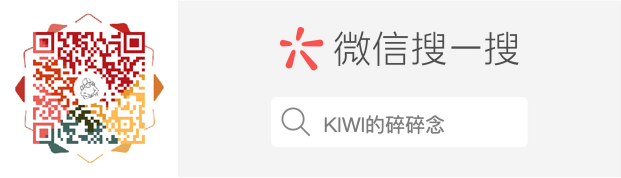前言 在日常的工作與學習中,我們經常會使用思維導圖這個工具,來把抽象而又無形的思考轉換成有形並且具體的圖像,是理清思路,梳理邏輯的一大神器。 準確的說,思維導圖並不是一個具體的工具,而是一種方法。是道而不是術。實際落地時,我們通常還需要藉助外部的工具。從最原始的紙和筆,到各種軟體,可以說是應用盡有。 ...
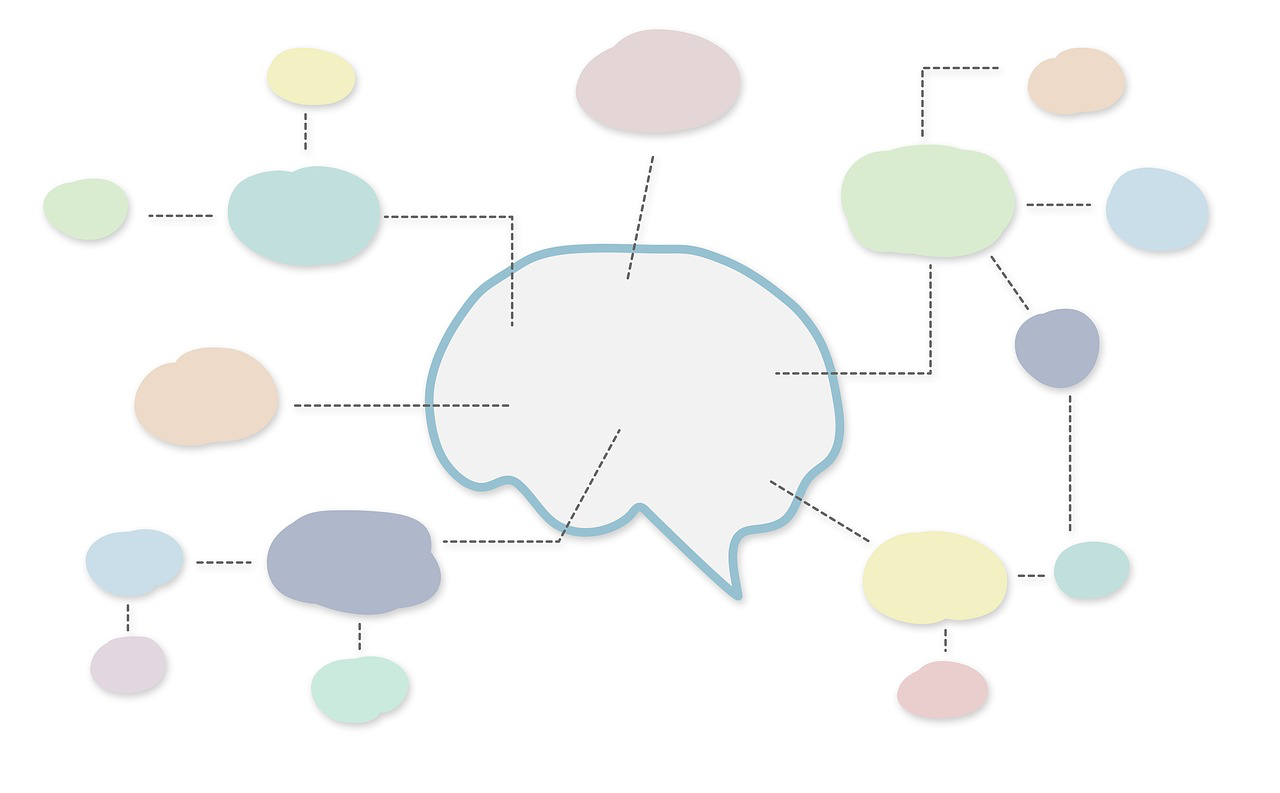
前言
在日常的工作與學習中,我們經常會使用思維導圖這個工具,來把抽象而又無形的思考轉換成有形並且具體的圖像,是理清思路,梳理邏輯的一大神器。
準確的說,思維導圖並不是一個具體的工具,而是一種方法。是道而不是術。實際落地時,我們通常還需要藉助外部的工具。從最原始的紙和筆,到各種軟體,可以說是應用盡有。目前我在使用的是 xmind 這款軟體,下麵就會以 xmind 為媒介間接的通過 Java 代碼畫思維導圖。
放碼過來
通過目錄生成思維導圖
我在看書的時候有一個習慣,先通過思維導圖畫出一本書的大綱,然後通過這個大綱來分主次的去閱讀。可能有些同學感到疑惑,還沒讀過書,如何瞭解大綱呢?其實一本書的目錄就是這本書最好的大綱。
本文通過把一個目錄生成思維導圖的例子來學習 xmind 基本的 api 使用。當然如果想系統學習的同學,可以參考文末給出的官方 api 鏈接。下圖就是我們最終要生成的結果。
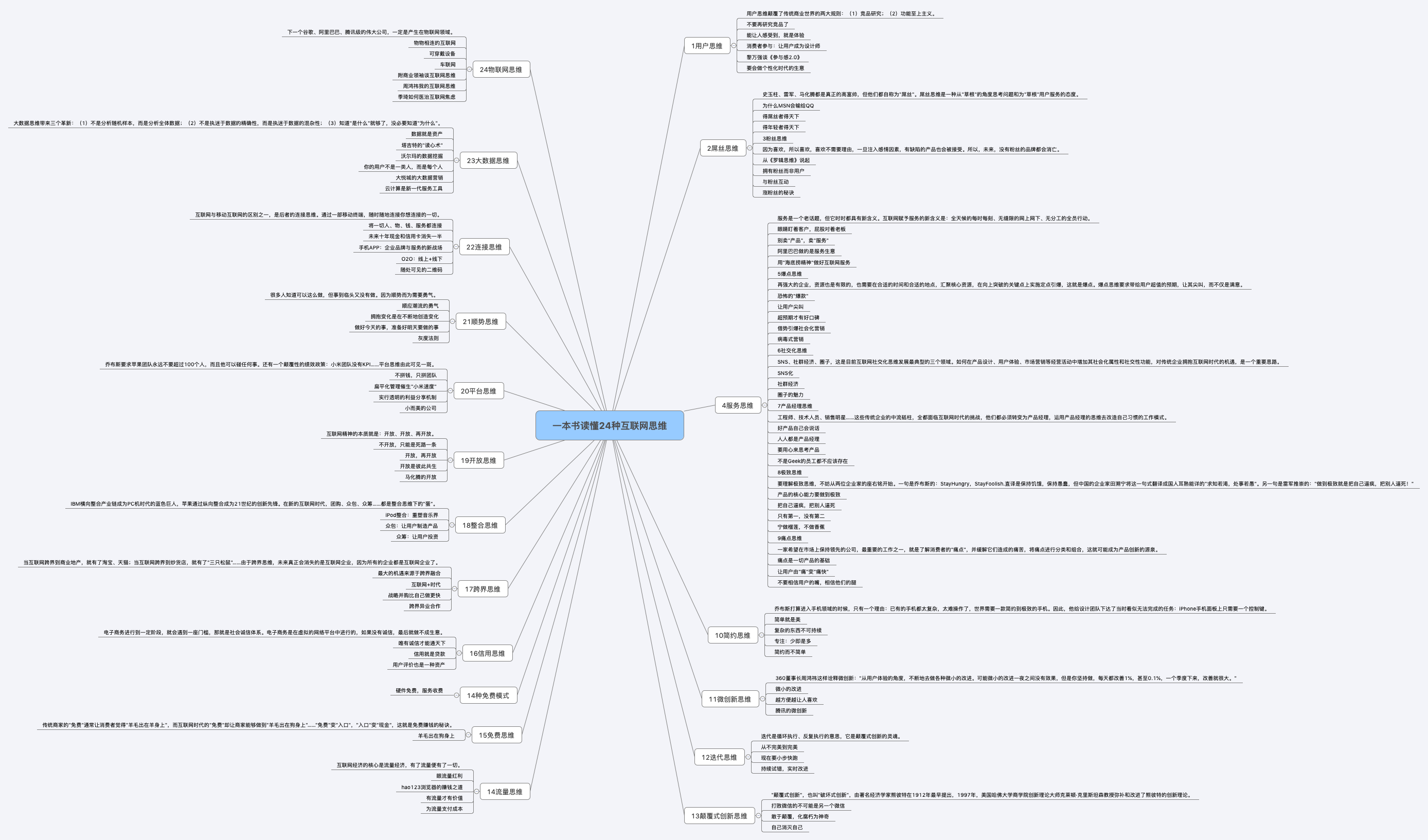
引入依賴
xmind 最開始是在 eclipse 上進行定製開發而來(對,這個 eclipse 就是你在遇到 idea 後,喜新厭舊拋棄的那個編程軟體),所以天生就對 Java 有良好的支持。這個地址就是 xmind 在 github 上的倉庫。對 xmind 的操作的 api 全在 org.xmind.core 包下,按官方提示把代碼拉下來在本地打個包,再引入就 ok 了。但是呢?偷懶是第一生產力。立馬跑到 maven 倉庫搜索了一下,發現果然有人把官方的打包上傳了,直接拿來使用。(時間有點老,但是基本操作已經夠了,如果想用新功能,可以拉代碼自行打包)
- pom.xml
<dependency>
<groupId>com.github.eljah</groupId>
<artifactId>xmindjbehaveplugin</artifactId>
<version>0.8</version>
</dependency>準備數據
我們要生成思維導圖,首先得有數據。這裡的數據就是一本書的目錄。
首先,書籍我選的是《一本書讀懂24種互聯網思維》,選這本書,並不是因為這本書有多好,而是因為他比較典型,典型就典型在,看過這本書的目錄後就沒有必要再讀這本書了,因為目錄已經把要說的內容說的很清楚了。
那知道書名,怎麼獲取書的目錄呢?很簡單,打開豆瓣,找到這本書的詳情,裡面就有書籍的目錄,直接把它 copy 下來就可以了,目錄如下圖。
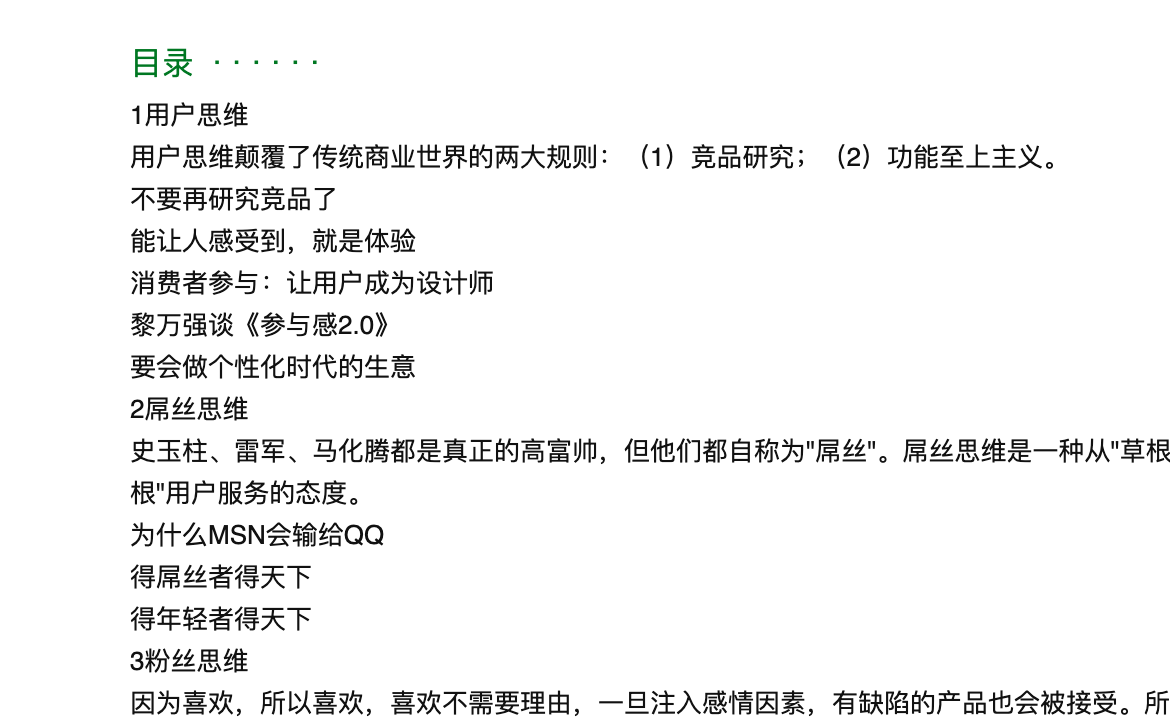
開始編碼
- GeneratorDoubanXmind
/*
*
* * *
* * * blog.coder4j.cn
* * * Copyright (C) 2016-2019 All Rights Reserved.
* *
*
*/
package cn.coder4j.study.example;
import cn.hutool.core.io.FileUtil;
import cn.hutool.core.util.ReUtil;
import cn.hutool.system.SystemUtil;
import com.google.common.collect.Lists;
import org.xmind.core.Core;
import org.xmind.core.CoreException;
import org.xmind.core.ISheet;
import org.xmind.core.ITopic;
import org.xmind.core.IWorkbook;
import org.xmind.core.IWorkbookBuilder;
import java.io.IOException;
import java.util.ArrayList;
import java.util.List;
/**
* @author buhao
* @version GeneratorDoubanXmind.java, v 0.1 2019-12-02 22:54 buhao
*/
public class GeneratorDoubanXmind {
/**
* 當前類路徑
*/
public static final String CLASS_PATH = GeneratorDoubanXmind.class.getResource("/").getPath();
/**
* 文件分隔符
*/
public static final String FILE_SEPARATOR = SystemUtil.getOsInfo().getFileSeparator();
public static void main(String[] args) throws IOException, CoreException {
// 讀取目錄
String bookName = "一本書讀懂24種互聯網思維";
List<String> contents = FileUtil.readLines(CLASS_PATH + bookName + ".txt", "utf-8");
// 創建思維導圖的工作空間
IWorkbookBuilder workbookBuilder = Core.getWorkbookBuilder();
IWorkbook workbook = workbookBuilder.createWorkbook();
// 獲得預設sheet
ISheet primarySheet = workbook.getPrimarySheet();
// 獲得根主題
ITopic rootTopic = primarySheet.getRootTopic();
// 設置根主題的標題
rootTopic.setTitleText(bookName);
// 章節 topic 的列表
ArrayList<ITopic> chapterTopics = Lists.newArrayList();
for (String content : contents) {
// 如果是數字開頭為章節名稱
if (ReUtil.isMatch("^[1-24].*?", content)) {
// 創建章節節點
ITopic topic = workbook.createTopic();
topic.setTitleText(content);
chapterTopics.add(topic);
} else {
// 創建小節節點
ITopic topic = workbook.createTopic();
topic.setTitleText(content);
chapterTopics.get(chapterTopics.size() - 1).add(topic, ITopic.ATTACHED);
}
}
// 把章節節點添加到要節點上
chapterTopics.forEach(it -> rootTopic.add(it, ITopic.ATTACHED));
// 保存
workbook.save(CLASS_PATH + FILE_SEPARATOR + bookName + ".xmind");
}
}代碼分析
基本上代碼都做了註釋,對於核心代碼再簡單分析一下。
// 讀取目錄
String bookName = "一本書讀懂24種互聯網思維";
List<String> contents = FileUtil.readLines(CLASS_PATH + bookName + ".txt", "utf-8");首先前兩行不必說,我把目錄數據保存到了 resources 目錄下的 一本書讀懂24種互聯網思維.txt,這兩行代碼就是簡單讀取數據。
// 創建思維導圖的工作空間
IWorkbookBuilder workbookBuilder = Core.getWorkbookBuilder();
IWorkbook workbook = workbookBuilder.createWorkbook();然後的兩行代碼,通過 Core 類創建工作空間構建者類,再通過它的 createWorkbook 方法創建出一個空白的工作空間,這個創建完就會得到一個沒有任何節點的空白導圖。
// 獲得預設sheet
ISheet primarySheet = workbook.getPrimarySheet();
// 獲得根主題
ITopic rootTopic = primarySheet.getRootTopic();
// 設置根主題的標題
rootTopic.setTitleText(bookName);再接著,通過剛剛創建 工作空間 得到主 sheet,這個 sheet 跟 excel 的概念差不多,就像瀏覽器的一個 tab 一樣。效果如下圖

另外還通過主 sheet 獲得了根 topic,並設置他的標題為書名,它對應下圖

// 章節 topic 的列表
ArrayList<ITopic> chapterTopics = Lists.newArrayList();
for (String content : contents) {
// 如果是數字開頭為章節名稱
if (ReUtil.isMatch("^[1-24].*?", content)) {
// 創建章節節點
ITopic topic = workbook.createTopic();
topic.setTitleText(content);
chapterTopics.add(topic);
} else {
// 創建小節節點
ITopic topic = workbook.createTopic();
topic.setTitleText(content);
chapterTopics.get(chapterTopics.size() - 1).add(topic, ITopic.ATTACHED);
}
}這段代碼比較多,但是重點是創建 topic 的操作,每個 topic 就是思維導圖的一個節點,可以通過 workbook.createTopic() 來創建,同樣的通過 setTitleText 設置標題。這段代碼其實是分析了目錄的規律,有1-24開頭的是大章節,而後面緊跟的是小章節,一個大章節下是多個小章節(可以看上面的目錄截圖)。所以判斷是大章節就創建一個新的節點,判斷是小章節就往最後一個大章節上添加(通過 add 方法)。
// 把章節節點添加到要節點上
chapterTopics.forEach(it -> rootTopic.add(it, ITopic.ATTACHED));剛纔說了把小章節都添加到了大章節上了,但是大章節現在還是無依無靠的,所以通過一個迴圈全部添加到了根 Topic 上。
// 保存
workbook.save(CLASS_PATH + FILE_SEPARATOR + bookName + ".xmind");到此我們編碼結束了,但是這些操作還在記憶體中,我們需要通過 workbook 的 save 方法把文件保存到硬碟上,另外文件尾碼記得改成 xmind,否則軟體無法識別。
其它
說明
因為篇幅有限,無法貼完所有代碼,如遇到問題可到相關鏈接裡面的 example 上,查看源碼。
相關鏈接